电脑显示已连接但没网,如何解决(解决电脑连接问题的实用方法)
26
2024-07-21
Steam是全球最大的游戏平台之一,许多玩家喜欢通过Steam下载和更新自己喜爱的游戏。然而,有时候明明有网络连接,但Steam却显示无法连接网络,导致无法更新游戏。本文将为大家介绍一些解决Steam显示无网问题的有效方法。
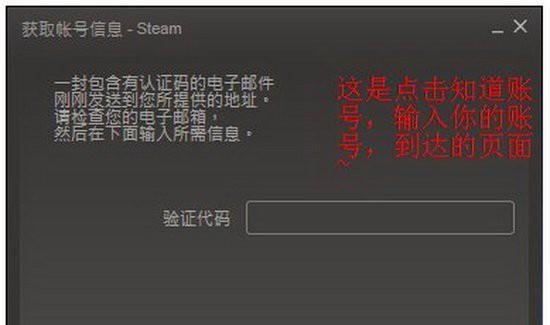
段落
1.检查网络连接是否正常
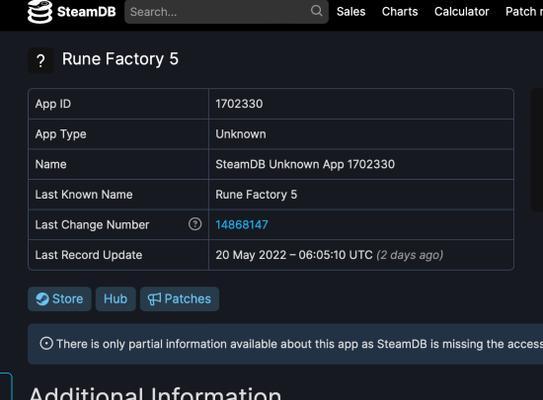
通过打开其他网页或应用程序来确定你的网络连接是否正常。如果其他应用程序能够正常访问互联网,那么问题可能出在Steam上。
2.重新启动Steam客户端
关闭Steam客户端,然后再次打开。有时候重新启动Steam可以解决网络连接问题。
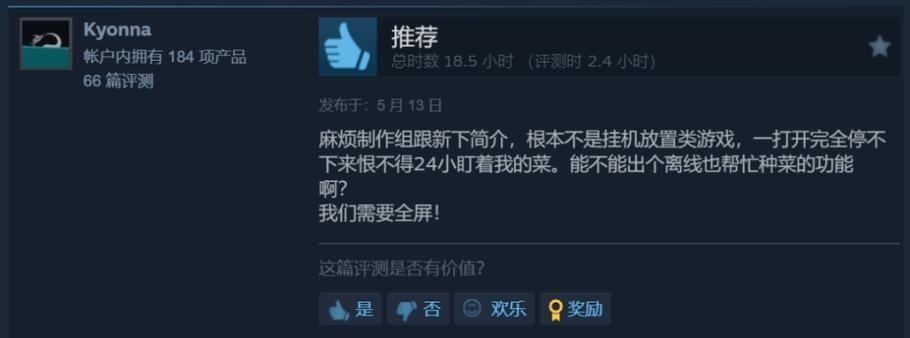
3.清除Steam缓存
Steam缓存可能会导致网络连接问题。在Steam客户端中,选择“设置”>“下载”>“清除下载缓存”,然后重新启动Steam客户端。
4.检查防火墙设置
检查你的防火墙设置,确保Steam被允许通过防火墙访问互联网。如果需要,添加一个例外规则来允许Steam的网络访问。
5.更改DNS设置
有时候更改DNS设置可以解决Steam无法连接网络的问题。尝试将DNS设置更改为GooglePublicDNS或其他可靠的DNS服务器。
6.禁用代理服务器
如果你使用了代理服务器,尝试禁用它们并重新连接网络。代理服务器可能会干扰Steam的正常运行。
7.更新网络驱动程序
确保你的网络驱动程序是最新版本。旧版本的网络驱动程序可能会导致网络连接问题。
8.检查Steam服务器状态
有时候Steam服务器出现故障或维护,会导致无法连接网络。在互联网上搜索Steam服务器状态,确认服务器是否正常运行。
9.检查你的互联网服务提供商(ISP)
有时候你的互联网服务提供商可能出现问题,导致无法连接Steam。联系你的ISP以获取更多信息。
10.更新Steam客户端
确保你的Steam客户端是最新版本。旧版本的客户端可能会出现兼容性问题。
11.重置网络设置
尝试重置你的网络设置,这将清除所有网络配置并恢复默认设置。重启计算机后,再次连接到网络并打开Steam。
12.更换网络设备
如果以上方法都无效,考虑更换网络设备,如路由器或网卡。有时候硬件问题可能导致无法连接网络。
13.使用VPN连接
通过使用可靠的VPN服务商连接到互联网,你可能能够解决Steam无法连接网络的问题。
14.寻求专业帮助
如果你尝试了以上所有方法仍然无法解决问题,建议寻求专业的技术支持。
15.
Steam显示无网问题可能是由于多种因素引起的。通过检查网络连接、重新启动Steam客户端、清除缓存、检查防火墙设置等方法,可以解决大部分问题。如果问题仍然存在,可以尝试更新网络驱动程序、更改DNS设置或寻求专业帮助。保持网络设备和软件的最新状态也是避免问题的重要步骤。记住,耐心和细心是解决这类问题的关键。
版权声明:本文内容由互联网用户自发贡献,该文观点仅代表作者本人。本站仅提供信息存储空间服务,不拥有所有权,不承担相关法律责任。如发现本站有涉嫌抄袭侵权/违法违规的内容, 请发送邮件至 3561739510@qq.com 举报,一经查实,本站将立刻删除。